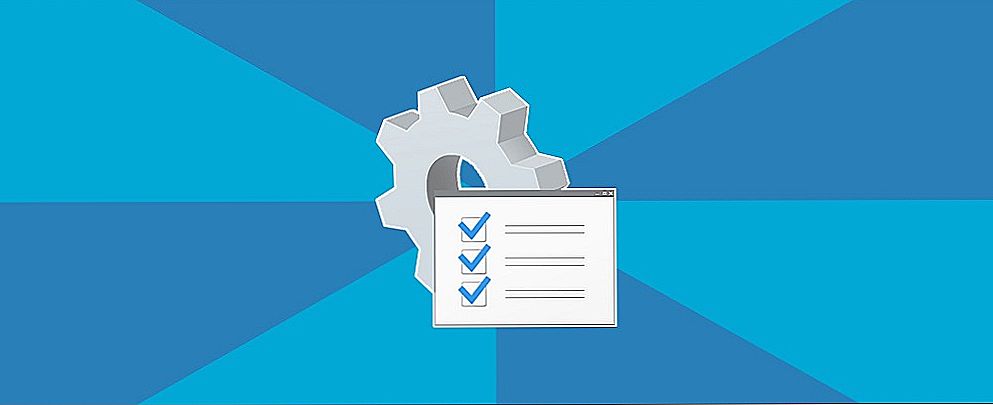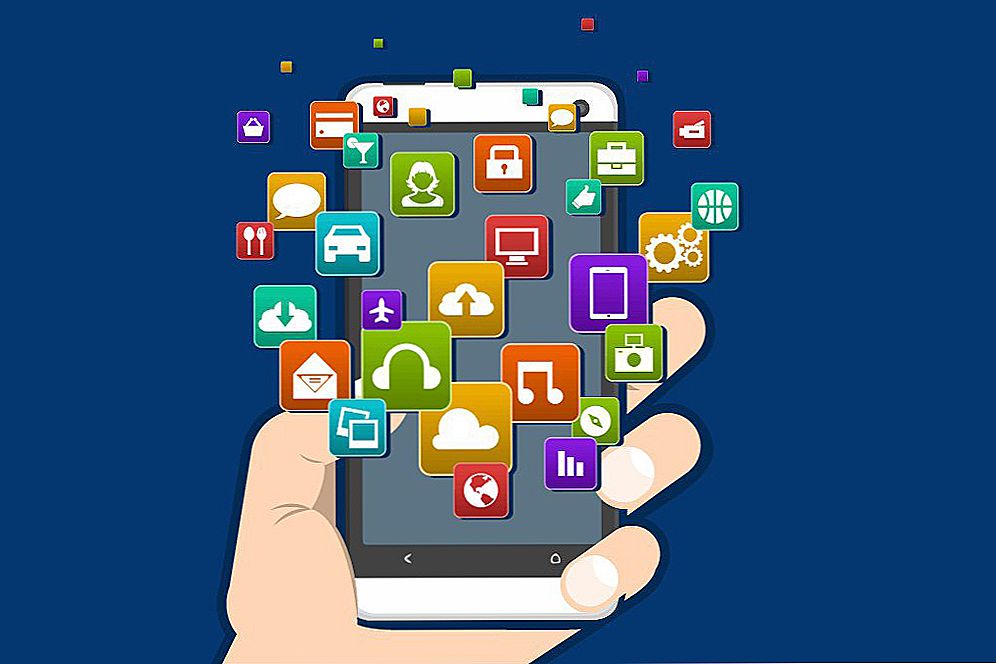W dzisiejszych czasach musimy nieustannie pracować z komputerem, rozwiązywać różne problemy, zarówno robocze, jak i zwykłe. Cała praca z komputerem opiera się na interakcji z plikami w takiej czy innej formie. Każdy użytkownik stanął w obliczu sytuacji, w której konieczne było szybkie wybranie dużej ilości elementów w folderze. W tym artykule dowiemy się, jak jednocześnie wybrać wszystkie pliki w folderze lub kilku plikach. Zacznijmy. Chodźmy!

Pierwszym sposobem jest użycie zwykłego pola wyboru. Do tej opcji najczęściej korzystają użytkownicy. Wystarczy przytrzymać lewy przycisk myszy i wyznaczyć prostokątne pole. Jest to szybkie i łatwe, jednak bardzo nieefektywne, jeśli chcesz wybrać wiele elementów.
Druga opcja będzie przydatna do oznaczania kilku pojedynczych przedmiotów rozrzuconych po całym katalogu. Przytrzymując klawisz Ctrl na klawiaturze, zaznacz każdy element osobno. Aby wybrać bloki plików, bardzo wygodne jest użycie klawisza Shift. Przytrzymując wciśnięty, kliknij plik w folderze. Następnie wszystkie poprzednie foldery zostaną podświetlone. Ta metoda pozwala szybko przechwycić znaczną liczbę obiektów.Pamiętaj, że nie musisz trzymać klawiszy Ctrl i Shift podczas przeciągania.
Trzecie podejście pozwala na ogół bez myszy, używając tylko klawiatury. W takim przypadku pomocne będą również klawisze Ctrl i Shift. Przytrzymaj klawisz Ctrl i poruszaj się po obiektach katalogowych za pomocą strzałek na klawiaturze. Lub przejdź do wybranej pozycji, naciśnij Shift. Wynik będzie podobny do powyższej metody. Aby szybko zaznaczyć wszystkie obiekty w katalogu, użyj kombinacji klawiszy Ctrl + A.

Czwarta metoda jest nieco trudniejsza, ale może również znaleźć zastosowanie. W prawym górnym rogu okna znajduje się specjalne pole wyszukiwania, w którym można wprowadzić parametry do wyboru. Na przykład, aby wyświetlić wszystkie pliki w formacie ".doc", wpisz "* .doc". Jeśli chcesz wyświetlić wszystkie elementy, których nazwy zaczynają się na "A" i składają się z czterech liter, wpisz "A ???". Po wyświetleniu "Eksploratora" wszystkich obiektów, zgodnie z określonymi filtrami, użyj kombinacji Ctrl + A. W nowszych wersjach systemu operacyjnego Windows możliwości wyszukiwania zostały znacznie ulepszone. W systemie Windows 10 można nawet wyszukać frazę zawartą w dokumencie.Możesz także użyć następujących kluczy do takiego filtrowania, oprócz tych omówionych powyżej:
- "LUB". Aby wyświetlić elementy z jednym z określonych kryteriów. Na przykład raport LUB sprawdź listę LUB.
- "NIE". Pozwala wyświetlić wszystko, co nie zawiera określonego słowa. (NIE zgłaszaj).
Należy pamiętać, że w jednym wierszu można łączyć ze sobą klucze, tym samym dokonując najdokładniejszego wyboru.
Ostatnia, piąta metoda pozwala zaznaczyć wszystkie obiekty folderów za pomocą zaledwie kilku kliknięć. W prawej górnej części okna, obok pola wyszukiwania, znajduje się mała strzałka, po kliknięciu której zostanie rozwinięta Wstążka narzędzi. Tam znajdziesz przyciski "Wybierz wszystko" i "Odznacz wszystko".
W ten sposób można łatwo wybrać niezbędne pliki w folderze. Użyj najbardziej dogodnego dla siebie sposobu, bazując na zadaniu. Teraz możesz obsługiwać pliki znacznie wydajniej, co w niektórych przypadkach pozwoli zaoszczędzić sporo czasu. Napisz w komentarzach, jeśli artykuł był dla Ciebie przydatny i zadaj ciekawe pytania na ten temat.